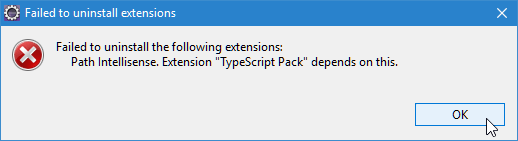返回
返回顶部
CodeMix在线订购年终抄底促销!火爆开抢>>
扩展为CodeMix安装添加了一系列功能 - 支持新语言和框架,编码时的生产力增强、高级验证、快速修复、甚至调试各种应用程序的能力。 这只是扩展可以做的一小部分 - 在GitHub上有数千个扩展。
CodeMix插件与基于Eclipse的IDE和工具(如MyEclipse、Spring Tools Suite和JBoss Tools)兼容,因此用户可以继续在习惯的环境中工作。
CodeMix可以轻松安装所需的与代码OSS兼容的扩展程序 - 从将常用扩展程序捆绑在一起的扩展程序包,以及安装单个扩展程序的功能。 而且,如果缺少任何依赖项,CodeMix会通知。
经过大量的研究后,为用户创建了许多扩展包。 这些包包含在给定域中进行开发的最可靠,最强大且最受欢迎的扩展。
要安装扩展和扩展包,请选择“帮助”>“CodeMix扩展”以打开Extension Manager。
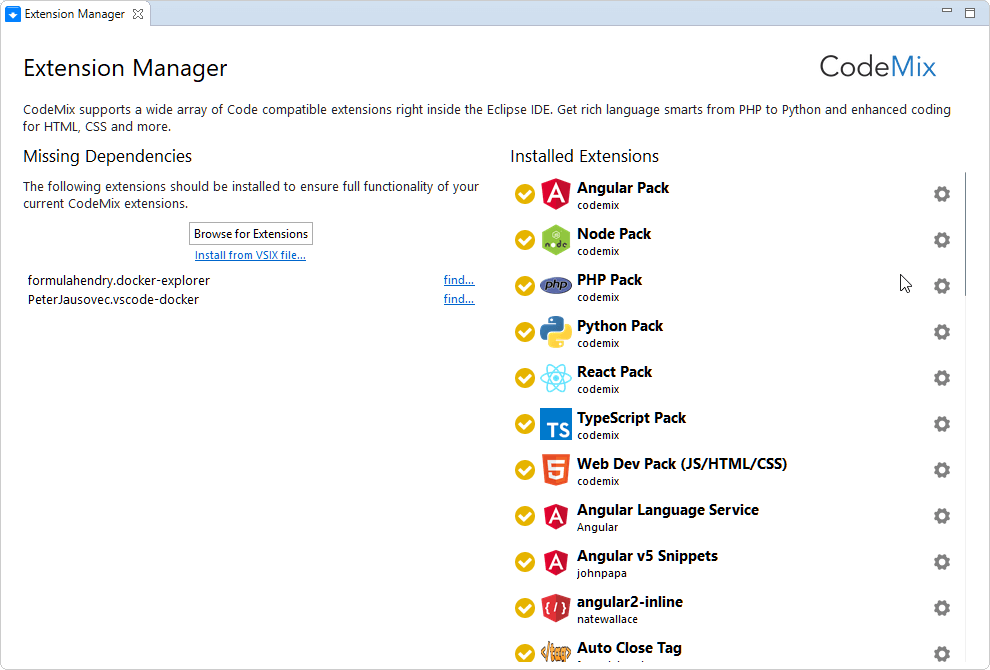
要安装扩展包,请单击“浏览扩展”按钮以打开显示可用包的扩展浏览器。 滚动到所需的包,然后单击“获取包”按钮以下载包和所有关联的扩展。
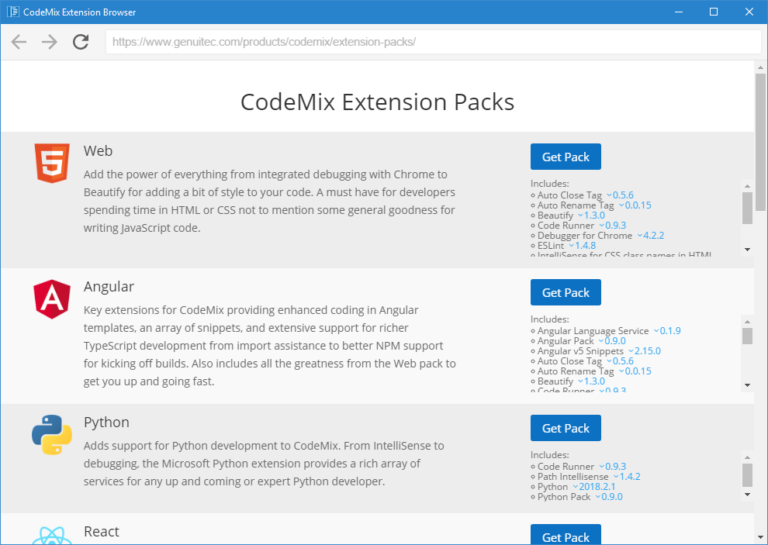
下载完所有扩展后,系统将提示重新启动CodeMix引擎。 IDE和编辑器保持打开状态,引擎重启只需几秒钟,之后新扩展即可立即使用。
注意:在重新启动期间,活动调试会话和CodeMix终端将重置。
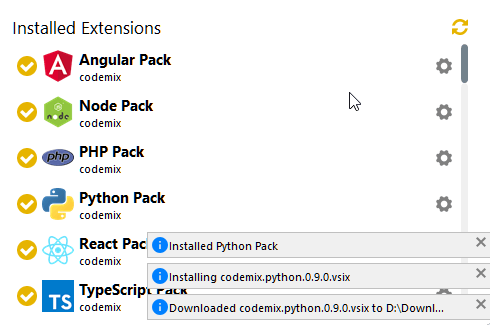
注意:多个CodeMix安装和VS Code(如果已安装)将共享相同的扩展。 对于所有其他实例,还将安装/卸载特定CodeMix安装中安装/卸载的扩展或VS代码。
可以通过VSIX文件安装单个扩展。 单击从VSIX文件安装链接,以浏览到系统上的VSIX文件以进行安装。
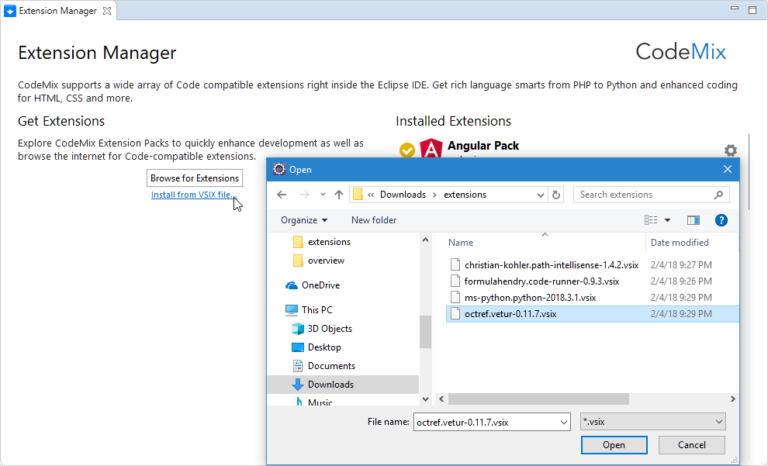
此外,通过扩展浏览器下载的VSIX文件将自动安装到CodeMix中。
单击“浏览扩展”按钮后,在“扩展浏览器”中,单击“查找热门扩展”,或者只需在地址栏中输入新URL以查找扩展名。
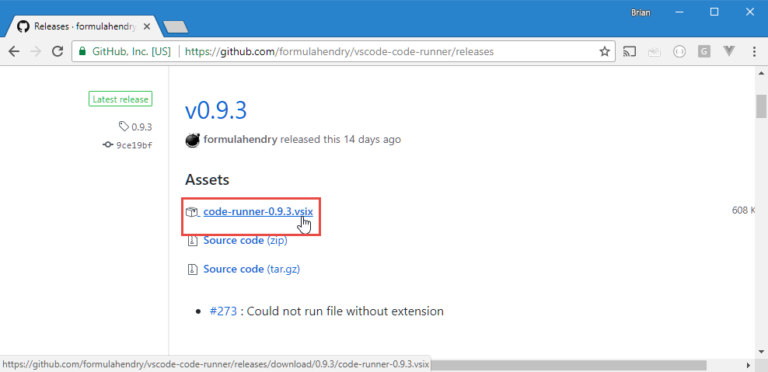
如果已安装的扩展具有未安装的依赖项,将在Extension Manager中看到这些依赖项列为“缺少依赖项”。
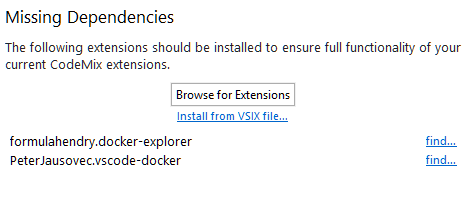
单击查找...链接以打开扩展浏览器,找到并安装缺少的扩展名。 满足所有依赖关系后,扩展程序将被激活。
在几种情况下,CodeMix会建议安装扩展包,甚至自动安装它们。
作为欢迎流程的一部分,CodeMix会分析用户的工作区并推荐可以选择安装的相应扩展包。
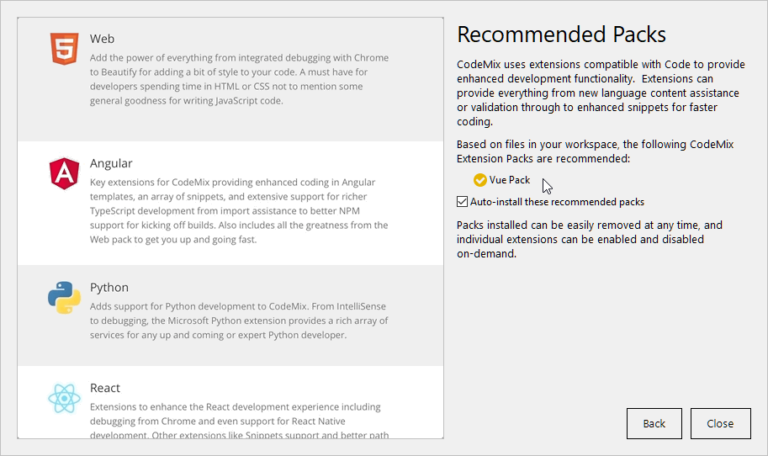
如果使用CodeMix项目向导,则会自动安装相应的扩展包,以确保用户拥有所选语言或框架的最佳体验。 根据Internet连接速度,可能需要一段时间才能激活扩展程序。
根据用户使用的文件,CodeMix可能会建议安装扩展包。
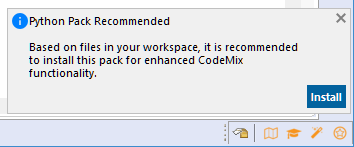
CodeMix支持许多扩展功能,包括语言智能、命令和调试器。
大量扩展为IDE添加了语言智能,例如:
虽然不是详尽的列表,但这些是一些更常见的功能。
要访问这些功能,只需使用相应的编辑器即可。
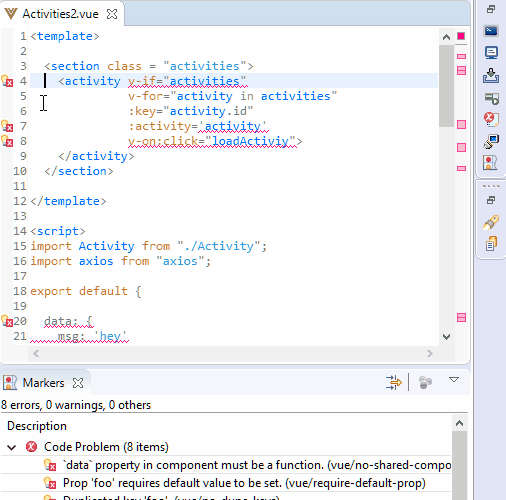
注意:虽然它可能是默认的,但是可以通过打开文件上的上下文菜单并确认Open With菜单中选择的编辑器具有::CodeMix后缀来检查是否正在使用CodeMix编辑器。
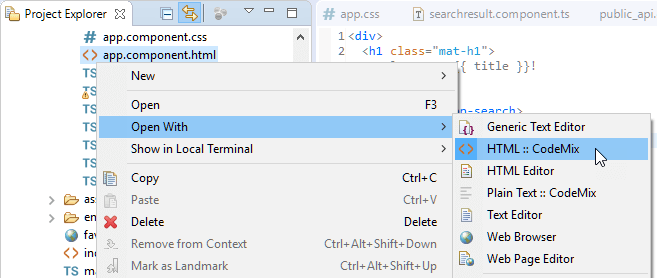
许多扩展将有用的命令添加到IDE中。例如,npm扩展增加了管理依赖关系的能力,Docker扩展允许用户构建或部署映像。甚至可以使用一些命令来重构代码或修复错误。
若要访问命令,请使用Ctrl/CMD+Shift +P打开命令调色板,并开始键入以查找所需作业的命令。
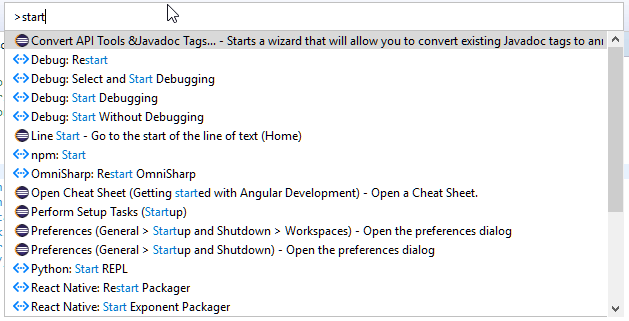
调试器扩展可以有效地调试语言,甚至是框架。要使用调试器,首先需要创建一个启动配置,然后可以从..json编辑器和Debug工具栏项启动调试会话。
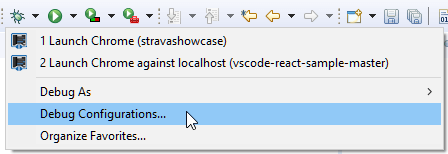
有关更多信息,请参考CodeMix中的调试。
如果需要有关高级扩展配置的帮助,需要澄清特定功能的工作原理,或者只是想知道扩展提供的功能,最好先查阅扩展的文档。可以在此处查看如何配置npm扩展。
作为使用Eclipse的开发人员,用户可能熟悉Eclipse插件,这些插件在安装时会向IDE添加向导、透视图、工具栏按钮以及首选项或属性页。 VS Code中尚不存在大多数这些概念,因此,Code OSS扩展无法为Eclipse IDE做出这些贡献。
安装扩展时,将找到新的编辑器以及相关的功能,命令和调试器功能,如上所述。为了澄清,CodeMix确实包含项目和文件向导,以及首选项和属性页面,但这些是CodeMix基本安装的一部分,并不是由代码OSS扩展添加的。阅读入门文档以获取更多信息。
要卸载扩展,请在“帮助”>“CodeMix扩展”中打开“扩展管理器”。使用“卸载”操作卸载扩展程序或扩展程序包。
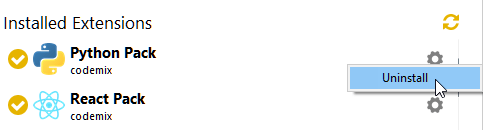
卸载扩展包时,您可以决定是否要卸载它包含的扩展名 - 这不是强制要求。
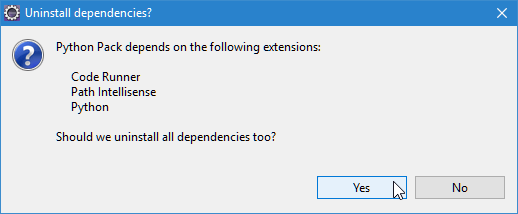
在某些情况下,可能无法卸载扩展程序,因为其他已安装的扩展程序包或扩展程序包依赖于它。 在卸载扩展程序之前,必须卸载从属扩展程序包或扩展程序包。